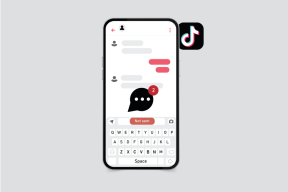Hur man växlar mellan Chrome-flikar i helskärmsläge
Miscellanea / / November 29, 2021
Som teknisk bloggare kan du ofta hitta mig som arbetar med ett webbläsarfönster i helskärmsläge. Det är antingen för att det ger mig en mer komplett bild, eller för att jag behöver ta bättre skärmdumpar. Men jag har också mer än en handfull flikar öppna, och behöver ganska ofta hoppa mellan webbadresser.
För en mer daglig användning låt oss ta exemplet med Krom webbläsare och uppgiften att läsa i helskärmsläge. Du kan gå till helskärm genom att trycka på F11. Nu finns det två sätt att växla mellan Chrome-flikar i helskärmsläge.
Använd kortkommandon

I Chrome kan du växla mellan de öppna flikarna genom att trycka på Ctrl+Tabb för att komma åt fliken bredvid den för närvarande öppnade. Du kan också klicka Ctrl+Skift+Tabb för att gå till föregående flik. Alternativt kan du trycka på Ctrl+1 för att komma åt den första fliken, Ctrl+2 för att komma åt den andra fliken och så vidare.
Använd ett Chrome-tillägg
Tangentbordsninjor kommer definitivt att gå för ovanstående standardlösning, men om du är mer av en muskille måste du falla tillbaka på en Chrome-tillägg.
SwiftClick är ett enkelt Chrome-tillägg som hjälper dig att växla mellan flikar i helskärmsläge med hjälp av musens mittknapp (eller rullningshjulet). SwiftClick är ett nytt sätt att växla mellan öppna Chrome-flikar.
SwiftClick fungerar åt båda hållen – både i normalläget och helskärmsläget. Du måste helt enkelt klicka på det mellersta mushjulet (eller knappen) och en förhandsgranskningssida öppnas med miniatyrbilder av alla dina öppna flikar. Välj helt enkelt den flik du vill gå till. Som du kan se på skärmdumpen låter SwiftClick dig också öppna en ny URL genom att visa ett adressfält när du håller musen nära toppen av förhandsgranskningsfönstret.
Det enda felet är kanske att miniatyrbilder ibland inte renderas korrekt. Men webbadresser nämns under tummarna, så det är inte ett alltför stort problem.
Vilken lösning för att växla mellan öppna flikar föredrar du för dina Chrome-sessioner? Testa Chrome-tillägget och låt oss veta om det fungerar lika bra för dig.